Raspberry Pi - Capteur de température - LCD
Ce tutoriel vous explique comment utiliser un Raspberry Pi pour lire la température d'un capteur à un fil DS18B20, puis l'afficher sur un écran LCD I2C.
Préparation du matériel
Ou vous pouvez acheter les kits suivants:
| 1 | × | Kit de Capteurs DIYables (30 capteurs/écrans) | |
| 1 | × | Kit de Capteurs DIYables (18 capteurs/écrans) |
Note d'achat: De nombreux capteurs DS18B20 sur le marché sont de faible qualité. Nous recommandons vivement d'acheter le capteur de la marque DIYables en utilisant le lien ci-dessus. Nous l'avons testé et il a bien fonctionné.
À propos du capteur de température et de l'écran LCD
Si vous n'êtes pas familier avec le capteur de température et l'écran LCD (brochage, fonctionnement, programmation ...), les tutoriels suivants peuvent vous aider :
Diagramme de câblage
- Diagramme de câblage utilisant un adaptateur de terminal (recommandé).
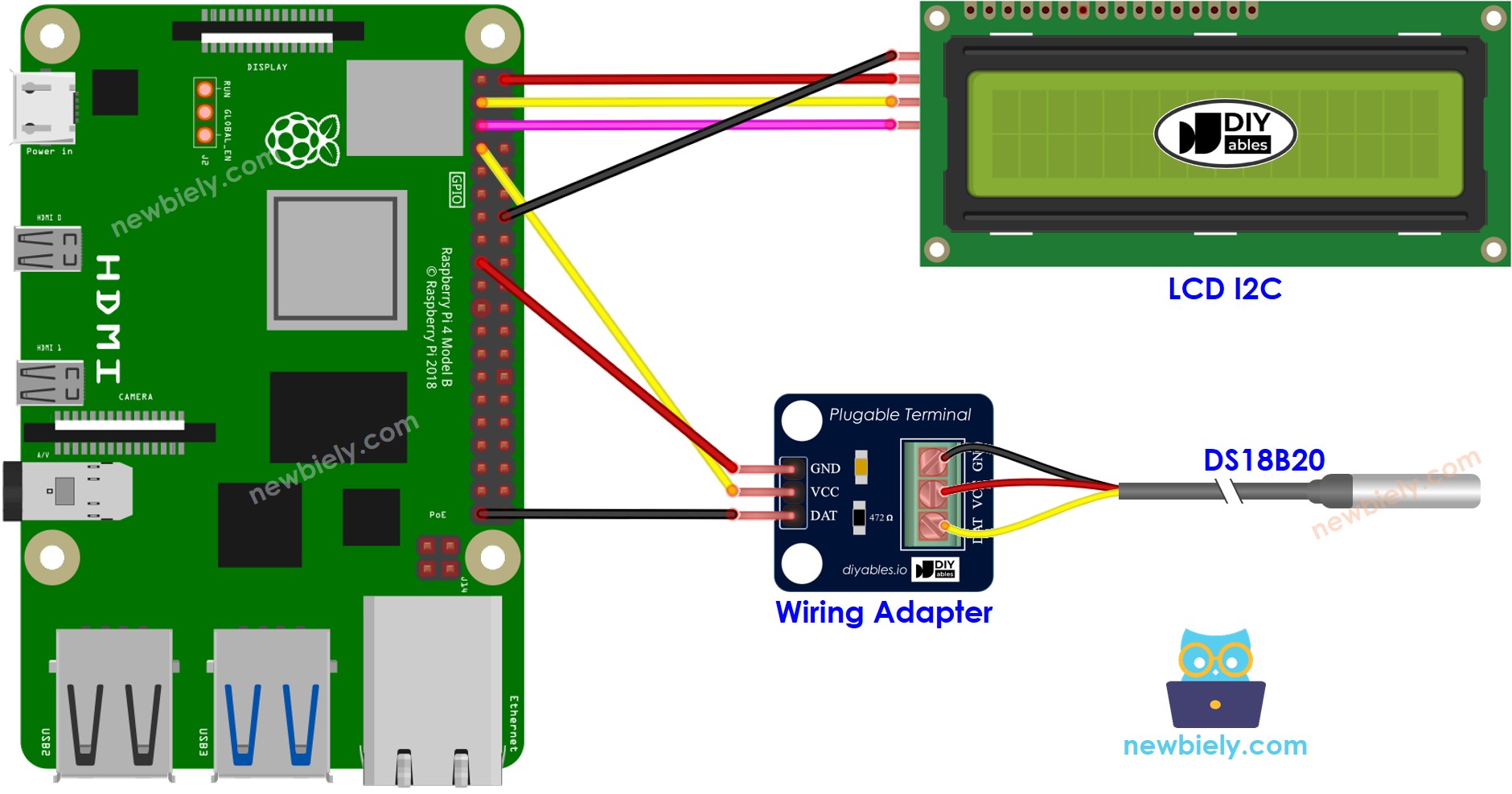
Cette image a été créée avec Fritzing. Cliquez pour agrandir l'image.
Pour simplifier et organiser votre montage de câblage, nous recommandons l'utilisation d'un shield à bornier à vis pour Raspberry Pi. Ce shield assure des connexions plus sûres et mieux gérées, comme illustré ci-dessous :

Nous recommandons d'acheter un capteur DS18B20 avec son adaptateur de câblage associé pour une installation sans problème. Cet adaptateur comprend une résistance intégrée, ce qui élimine le besoin d'une résistance supplémentaire dans le câblage.
Code Raspberry Pi
※ Note:
L'adresse de l'écran LCD peut varier selon le fabricant. Dans notre code, nous avons utilisé 0x27 qui est spécifié par le fabricant DIYables.
Étapes rapides
- Assurez-vous d'avoir Raspbian ou tout autre système d'exploitation compatible avec Raspberry Pi installé sur votre Pi.
- Assurez-vous que votre Raspberry Pi est connecté au même réseau local que votre PC.
- Assurez-vous que votre Raspberry Pi est connecté à internet si vous devez installer des bibliothèques.
- Si c'est la première fois que vous utilisez Raspberry Pi, voir Installation du logiciel - Raspberry Pi.
- Connectez votre PC au Raspberry Pi via SSH en utilisant le client SSH intégré sur Linux et macOS ou PuTTY sur Windows. Voir comment connecter votre PC au Raspberry Pi via SSH.
- Assurez-vous d'avoir la bibliothèque RPi.GPIO installée. Sinon, installez-la en utilisant la commande suivante :
- Avant d'utiliser le capteur de température DS18B20 avec un Raspberry Pi, nous devons activer l'interface 1-Wire sur le Raspberry Pi. Voir Comment activer l'interface 1-Wire sur Raspberry Pi
- Installez la bibliothèque pour le capteur de température DS18B20 en exécutant la commande suivante :
- Avant d'utiliser le LCD I2C avec un Raspberry Pi, nous devons activer l'interface I2C sur le Raspberry Pi. Voir Comment activer l'interface I2C sur Raspberry Pi
- Installez la bibliothèque LCD I2C en exécutant la commande suivante :
- Créez un fichier de script Python temperature_lcd.py et ajoutez le code suivant :
- Enregistrez le fichier et exécutez le script Python en entrant la commande suivante dans le terminal :
Le script s'exécute en boucle infinie jusqu'à ce que vous appuyiez sur Ctrl + C dans le terminal.
- Placez le capteur dans de l'eau chaude et froide, ou tenez-le dans votre main.
- Vérifiez le résultat sur l'écran LCD.
Si l'écran LCD n'affiche rien, consultez Dépannage sur LCD I2C pour obtenir de l'aide.
Explication du Code
Consultez l'explication ligne par ligne contenue dans les commentaires du code source !
